Den dag i dag gruer jeg meg til å miste ukens lange harde arbeid til en enestående harddiskfeil. Det skjedde med meg en gang, og jeg er sikker på at noen av dere kan forholde seg til dette. Jeg har lært leksjonen min siden, og har alltid sørget for å holde en sikkerhetskopi klar.
I dette innlegget vil du se hvordan du sikkerhetskopierer ArchLinux-systemet ditt med rsync. For de av dere som ikke er kjent, er rsync et gratis Linux-verktøy med åpen kildekode som synkroniserer filer på en ekstern datamaskin med en ekstern harddisk. Av denne grunn tjener det som et middel til å sikre filene dine ved å overføre dem til en backup-server.
Mitt oppsett
I forbindelse med denne demonstrasjonen begrenser jeg meg til å jobbe i en VirtualBox-generert VM med ArchLinux. Dette vil være vår kilde, og som backup-destinasjon vil jeg bruke en USB-stasjon. Vi vil også bruke kommandolinjegrensesnittet i denne opplæringen. Hvis du mangler erfaring med CLI, ikke føl deg skremt. Du får taket på det
Som en forholdsregel vil jeg foreslå at du krypterer USB-stasjonen for å lage et ekstra sikkerhetsteppe for filene. Og det vil være å foretrekke hvis målet har et Linux-kompatibelt filsystem.
Jeg foreslår at du bør følge denne opplæringen til slutt og gjøre dette som en øvelse på et lignende oppsett før du faktisk prøver å lage en sikkerhetskopi for systemet ditt.
Metoden:
For å utløse sikkerhetskopien i det simulerte miljøet, skriv inn følgende kommando:
$ sudo rsync -aAXv --delete --dry-run --exclude = / dev / * --exclude = / proc / * --exclude = / sys / * --exclude = / tmp / * --exclude = / run / * --exclude = / mnt / * --exclude = / media / * --exclude = "swapfile" --exclude = "mistet + funnet" --exclude = ".cache "--exclude =" Nedlastinger "--exclude =".VirtualBoxVMs "- exclude =".ecryptfs "/ / kjør / media / younis / younisx /

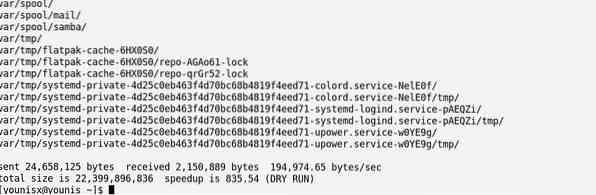

For å forstå hva akkurat denne kommandoen gjør, la oss undersøke hvert av elementene som er til stede her:
De to første elementene er sudo og rsync. sudo er selvfølgelig mens synkronisering er programmet som brukes her for å lage sikkerhetskopien.
Det som ser ut til å være det neste elementet er faktisk en kombinasjon av fire flagg.
Alternativet aktiverer arkivmodus,
-EN er muligheten til å instruere operativsystemet om å bevare tilgangskontrollisten,
-X flagg brukes til å beholde sikkerhets-, system-, pålitelige og brukerattributter,
Mens -v er flagget du bruker for å få sikkerhetskopieringen.
Sammen, den -A, -a og -X flagg arbeider for å bevare integriteten til filene ved å opprettholde attributtene.
Så er det -slett alternativet, som instruerer å bare sikkerhetskopiere de filene som ikke allerede er til stede i destinasjonen (USB i vårt tilfelle).-delete bør brukes med mange forholdsregler, da de oppdaterte versjonene av filene i kilden erstatter (overskriver) de eldre versjonene i destinasjonen.
De -tørrkjøring alternativet er hva som holder alt dette i en simulering.
De -utelukke flagg brukes til å utelate noen av mappene som skal sikkerhetskopieres. I kommandoen over løfter jeg ut mappene / dev /, / proc /, / proc / / sys / / tmp / / run / / mnt / og /. Dette var bare for å demonstrere, deres ekskludering (bortsett fra / mnt /) er ikke nødvendig, siden innholdet ikke blir sikkerhetskopiert av rsync automatisk.
/- dikterer innholdet vi ønsker å sikkerhetskopiere
/ løp / media / younis / younisx er katalogen du sikkerhetskopierer til.
Når du har testet kommandoen i simuleringen, kan du slette alternativet -dry-run og kjøre det igjen for å faktisk sikkerhetskopiere.
Gjenopprette sikkerhetskopien
Nå skal vi snakke om å gjenopprette filene fra USB-stasjonen vår.
Først starter vi systemet fra en Live ISO og plugin og monterer USB-stasjonen. Deretter logger vi inn for å opprette en mappe for innholdet på sikkerhetskopidrevet og en annen for innholdet på HDD.
$ mkdir / mnt / system / mnt / usbSe deretter etter navnene på sammenkoblede enheter:
$ lsblkMonter filsystemet og sikkerhetskopien ved å kjøre følgende kommandoer:
$ mount / dev / sda1 / mnt / system$ mount / dev / sdb1 / mnt / usb


Gjenopprett deretter sikkerhetskopien med følgende kommando:
Innholdet på USB-seriellstasjonen skal gjenopprettes på harddisken til systemet vårt.
Innpakning
Det er alltid en god ide å sikkerhetskopiere dataene dine på alle nødvendige måter. Metoden jeg foreskrev med rsync er en sikker måte å garantere dataenes velvære fra maskinvarefeil.
I denne opplæringen har du lært å sikkerhetskopiere dataene dine på ArchLinux med rsync. Igjen, det er bedre å prøve instruksjonene i et virtuelt miljø før du faktisk prøver å sikkerhetskopiere stasjonen.
Det er alt jeg har for deg i dag. Jeg håper du likte å følge instruksjonene i denne opplæringen. Vi følger opp med flere innlegg som dette; inntil da, sjekk ut noen av de andre tingene vi har her på bloggen vår.
 Phenquestions
Phenquestions


